✅ Исправление неработающего Wi-Fi после обновления до Windows 10.
Исправлена ошибка, из-за которой Wi-Fi не работал после обновления до Windows 10: нет Wi-Fi после обновления до Windows 10? Если ваш Wi-Fi не работает после обновления до Windows 10, в этом посте показано, как попытаться решить проблему. После обновления с Windows 8.1 до Windows 10 Pro или Windows 10 Enterprise беспроводные сети могут быть недоступны. Проводные соединения Ethernet также могут работать неправильно, если вы используете встроенный адаптер Ethernet или адаптер USB Ethernet. Это может произойти из-за наличия неподдерживаемого программного обеспечения VPN.
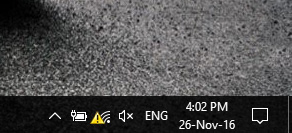
Исправление неработающего Wi-Fi после обновления до Windows 10:
1. Перезагрузите компьютер. 2. Перезагрузите маршрутизатор Wi-Fi и проверьте, работает ли он.
2. Затем проверьте, установлено ли на вашем компьютере какое-либо программное обеспечение VPN. Если он несовместим с Windows 10, удалите его и посмотрите, решит ли это проблему. Если да, посетите веб-сайт поставщиков программного обеспечения и загрузите версию, поддерживающую Windows 10.
3.Отключите брандмауэр и проверьте, не в этом ли причина.
4. Чтобы решить эту проблему, KB3084164 рекомендует следующее. Сначала запустите CMD netcfg -sn, чтобы проверить, присутствует ли DNI_DNE в результирующем списке протоколов, драйверов и сетевых служб. Если да, продолжайте.
5.Выполните следующие команды одну за другой в командной строке с повышенными привилегиями:
reg delete HKCRCLSIDN-988248f3-a1ad-49bf-9170-676cbbc36ba3} /va /f netcfg -v -u dni_dne
6. Если это не помогло, создайте точку восстановления системы, а затем запустите regedit, чтобы открыть редактор реестра. 7. Перейдите к следующему разделу реестра:
HKEY_CLASSES_ROOTCLSIDN-988248f3-a1ad-49bf-9170-676cbbc36ba3} (найдите этот ключ с помощью F3). Если он существует, удалите его. По сути, она делает то же самое, что и команда «reg delete».
Рекомендуется для вас:
- Исправить ошибку 1603: во время установки произошла фатальная ошибка.
- Как исправить отсутствие BOOTMGR в Windows 10
- Как исправить ошибку Google Chrome перестал работать
- Найдите ключ продукта Windows 10 без использования какого-либо программного обеспечения
Вот и все, вы успешно узнали, как исправить не работающий Wi-Fi после обновления до Windows 10, но если у вас остались вопросы по этой записи, не стесняйтесь задавать их в разделе комментариев.